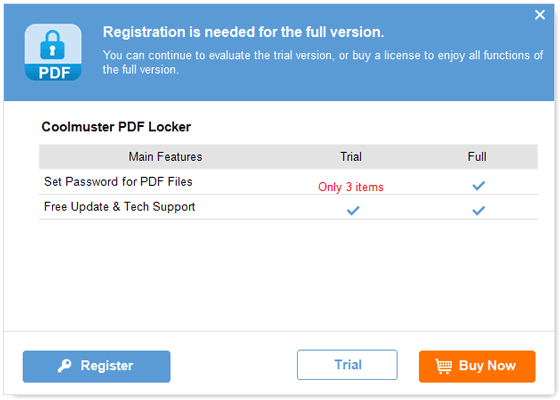Coolmuster PDF Locker 在线教程
欢迎来到 Coolmuster PDF Locker在线支持中心!这个全面的资源提供了有关此 PDF 到图像转换器的详细说明、常见问题和深入信息。如果您有任何问题或建议,请随时在这里留下您的意见。让我们从探索 Coolmuster PDF Locker的主要功能开始。
主要特点
* 设置用户密码(打开密码)以防止未经授权访问 PDF。
* 使用所有者密码加密 PDF,以防止未经授权的重复使用或修改。
* 提供三种加密级别:40 位 RC4、128 位 RC4 和 128 位 AES。
* 完全控制 PDF 内容的打印、复印、编辑和其他权限。
* 独立且用户友好的界面,适合所有技能水平的用户。

系统要求
操作系统: Windows 11, Windows 10, Windows 8, Windows 7
最低硬件要求: >750MHz Intel 或 AMD CPU 处理器,512MB 或以上 RAM,1GB 以上可用空间
安装和卸载
安装
要在您的计算机上安装此 PDF Locker,请按照以下简单步骤操作:
1. 单击提供的下载链接以下载安装文件。
2. 找到下载的.exe文件并双击它。将出现一个窗口,指导您完成安装过程。按照界面上的提示继续。
3. 安装完成后,您将在计算机上找到一个快速入门图标,以便于访问。
卸载
1. 要从计算机中卸载 Coolmuster PDF Locker ,请按照下列步骤操作:
2. 导航到存储 PDF Locker的安装文件夹。
3. 找到“uninst.exe”图标并双击它以启动卸载过程。这将有效地从您的计算机中删除 PDF 到 JPG 转换器。
注册
订购 Coolmuster PDF Locker后,您将收到一封电子邮件,其中包含注册码和下载完整版的 URL。您可以卸载试用版并下载完整版,也可以使用试用版直接注册转换器。
若要注册软件,请按照下列步骤操作:
1. 启动 Coolmuster PDF Locker ,然后单击程序窗口中的“注册”。
2. 输入您收到的电子邮件中提供的许可电子邮件和注册码。确保电子邮件地址与用于购买程序的电子邮件地址匹配。
成功注册 Coolmuster PDF Locker后,只需重新启动程序即可充分探索和享受其功能。